- 首頁
- /
- 文章

啟用指向 Webex Calling 多重租用戶的互通性 SIP 幹線
 在此文章中
在此文章中 意見回饋?
意見回饋?作為專用實例服務啟用的一部分,會在Webex Calling專用實例與多租戶平台之間建立SIP連線,以在平台之間進行互通性通話。
概觀
專用實例服務啟動後,會在Webex Calling多租戶專用實例通話平台中設定通話路由的基本撥號計劃元素。如果需要平台之間的通話路由,則必須將這些元素相應地合併到Webex Calling和專用實例Unified CM撥號計劃中。
- 已設定 Webex Calling 撥號計劃元素
- 位置
- SIP 主幹
- 路由群組
- 已設定專用實例(Cisco Unified Communications Manager)撥號計劃元素
- SIP 主幹
- 路由群組
- 路由清單
多租用戶平台中的預先設定的撥號計劃元素以 ' WXC-DI ’。譬如, WXC-DI- - 。
Cisco Unified Communications Manager中預先設定的撥號計劃元素以 為 開頭。 xWxC ’。譬如, xWxC- - 。
請參閱Webex Calling的專用實例 - 基本組 態有關預先設定的元件的更多資訊。
在專用實例與多租戶通話平台之間建立的預先設定的SIP連線(基於憑證的SIP主幹)透過Cisco Webex主干連線。需要啟動這些SIP中繼線,通話才能運作,此文件涵蓋瞭如何啟動互通性SIP中繼線的步驟。
部分現有的專用實例客戶已部署使用基於註冊的干線的SIP幹線。您需要將多租戶中的現有路由清單和撥號計劃明確鏈結到與路由群組關聯的新的憑證型乾線。這可讓您從具有註冊型乾線的現有路由切換至認證型乾線。
作為客戶管理員,您需要先為在多租戶中建立的位置設定主要號碼 (E.164),然後才能撥打任何電話。
建議您不要修改或刪除上述任何預先設定的互通性撥號計劃元素,否則可能會導致平台之間的通話失敗。
設定PSTN 連線
您必須在新增主要號碼之前PSTN 連線。
-
登入 Control Hub:https://admin.webex.com/login。
-
轉至管理 >位置。
-
選取由Cisco建立的預設位置(前綴為 " WXC-DI 」 )並按一下正在呼叫。
-
按一下管 理在通話連 線區段。

-
於連線類 型視窗中,選取由Cisco建立的預設路由群組(字首為「 WXC-DI ” 對於該特定地區)從路由選 擇下拉式清單,請勾選免責聲明勾選方塊,然後按一下下一個。
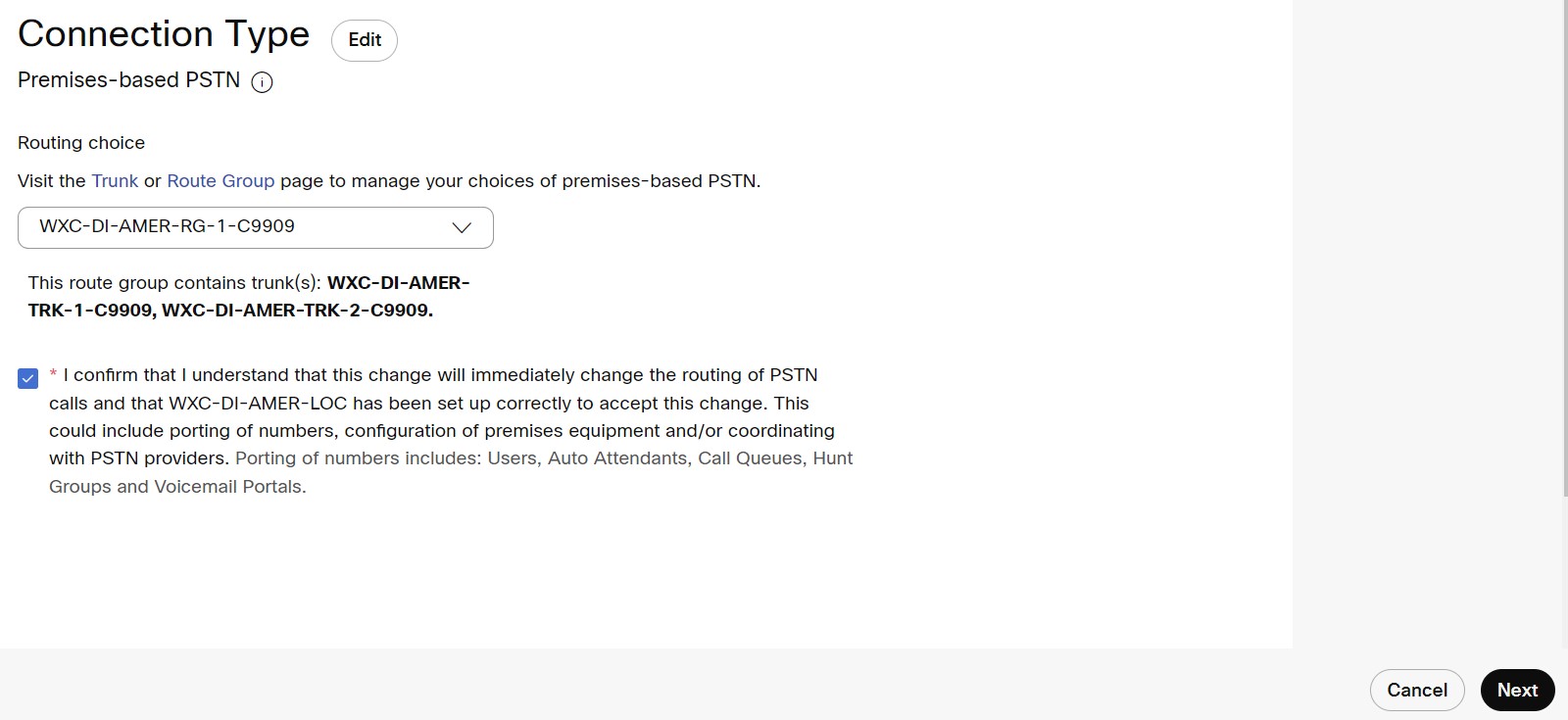
-
按一下已完成(稍後新增號碼 )如果您稍後想要新增主要號碼,請按一下立即新增號 碼繼續新增主要號碼以撥打和接聽電話。
在主號碼新增至此預設位置之前,您無法撥打或接聽電話。
為位置設定緊急回撥號碼
您可以設定具有指定緊急回撥號碼 (ECBN) 的位置。設定完成後,當使用者撥打緊急電話時,會向 PSTN 提供者顯示其 PSTN。
-
從 的客戶視圖中https://admin.webex.com,轉至管理,按一下位置。
-
選取由Cisco建立的預設位置(前綴為 " WXC-DI 」 )並按一下正在呼 叫標籤。
-
按一下回撥號 碼在緊急呼 叫區段。
-
選取列出的其中一個選項,將其設為位置的 ECBN
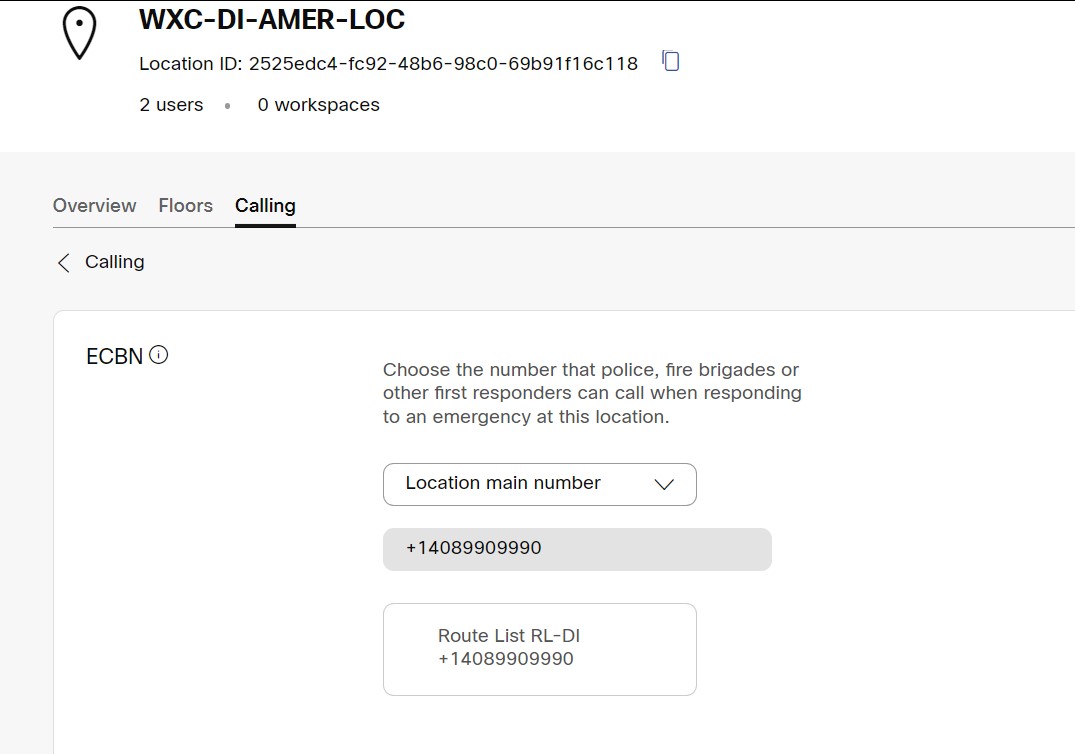
-
按一下儲存。
Webex Calling多租戶上的路由清單設定
作為認證型乾線附加元件設定的一部分,我們已建立與認證型乾線關聯的路由群組。當您建立路由清單和撥號計劃時,您必須選取這個特定的憑證式乾線關聯路由群組。
若要將路由清單和撥號計劃鏈結至與基於憑證的 trunk 關聯的路由群組:
-
登入 Control Hub:https://admin.webex.com/login。
- 轉至服務 >正在呼叫 並選取呼叫路由。
下主 幹標籤,確保基於認證的 trunk 列於幹線類 型欄。

- 轉至路由群組,請記下與認證型乾線關聯的路由群組名稱。
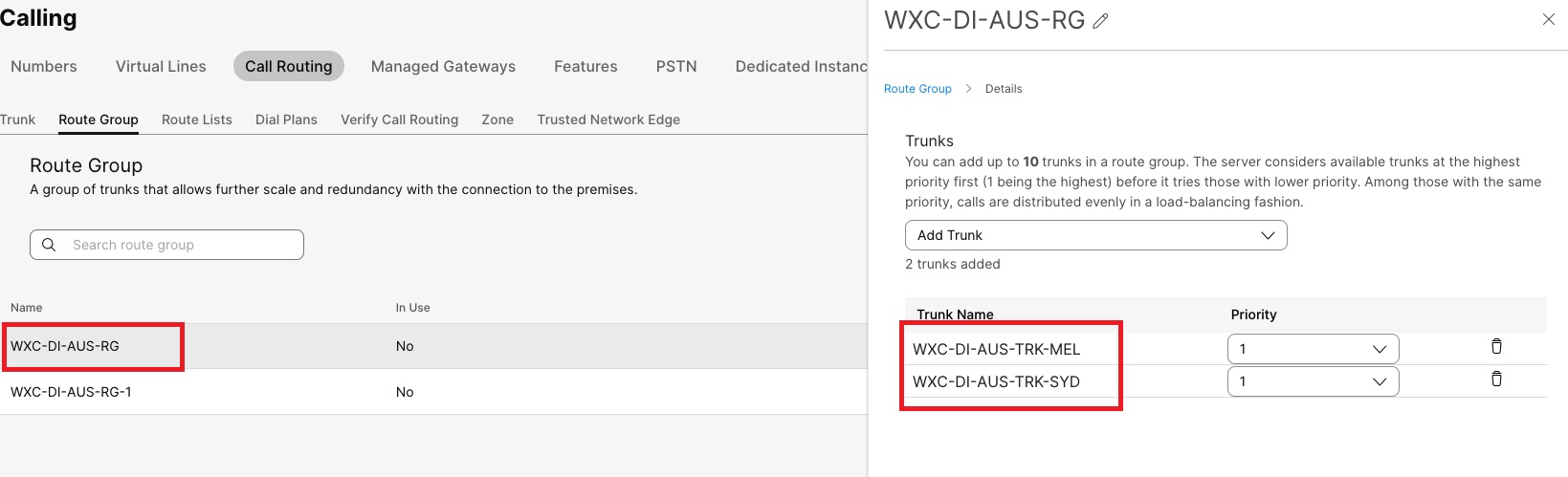
- 轉至路由清單 >建立路由清單,在路由選擇 選取與認證型乾線關聯的路由群組。
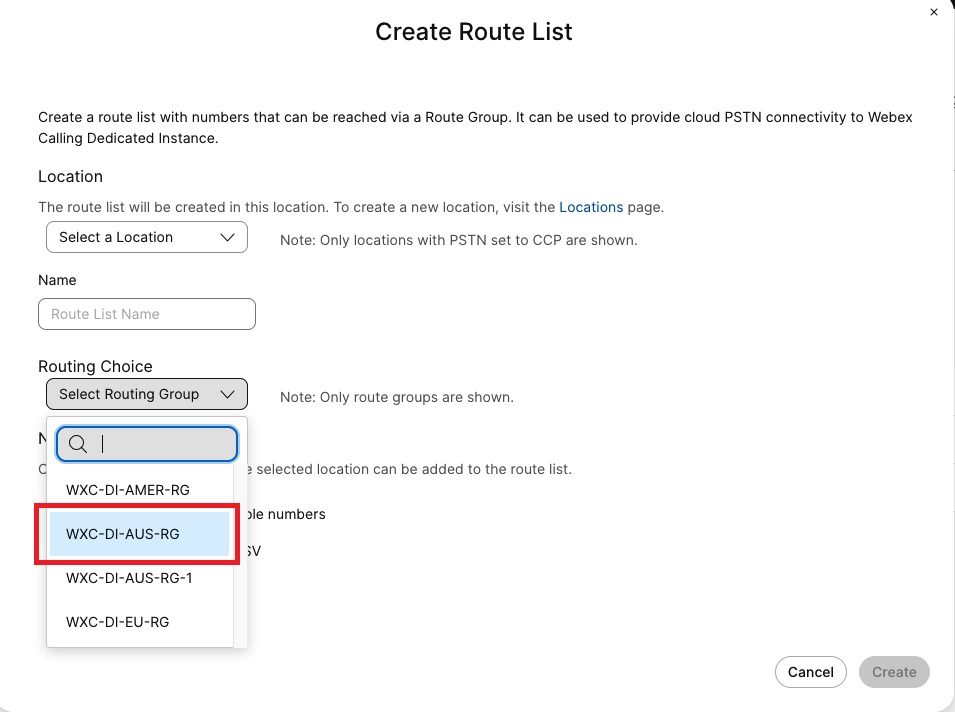
- 轉至撥號計劃 >建立撥號計劃,在路由選擇 選取與認證型乾線關聯的路由群組。
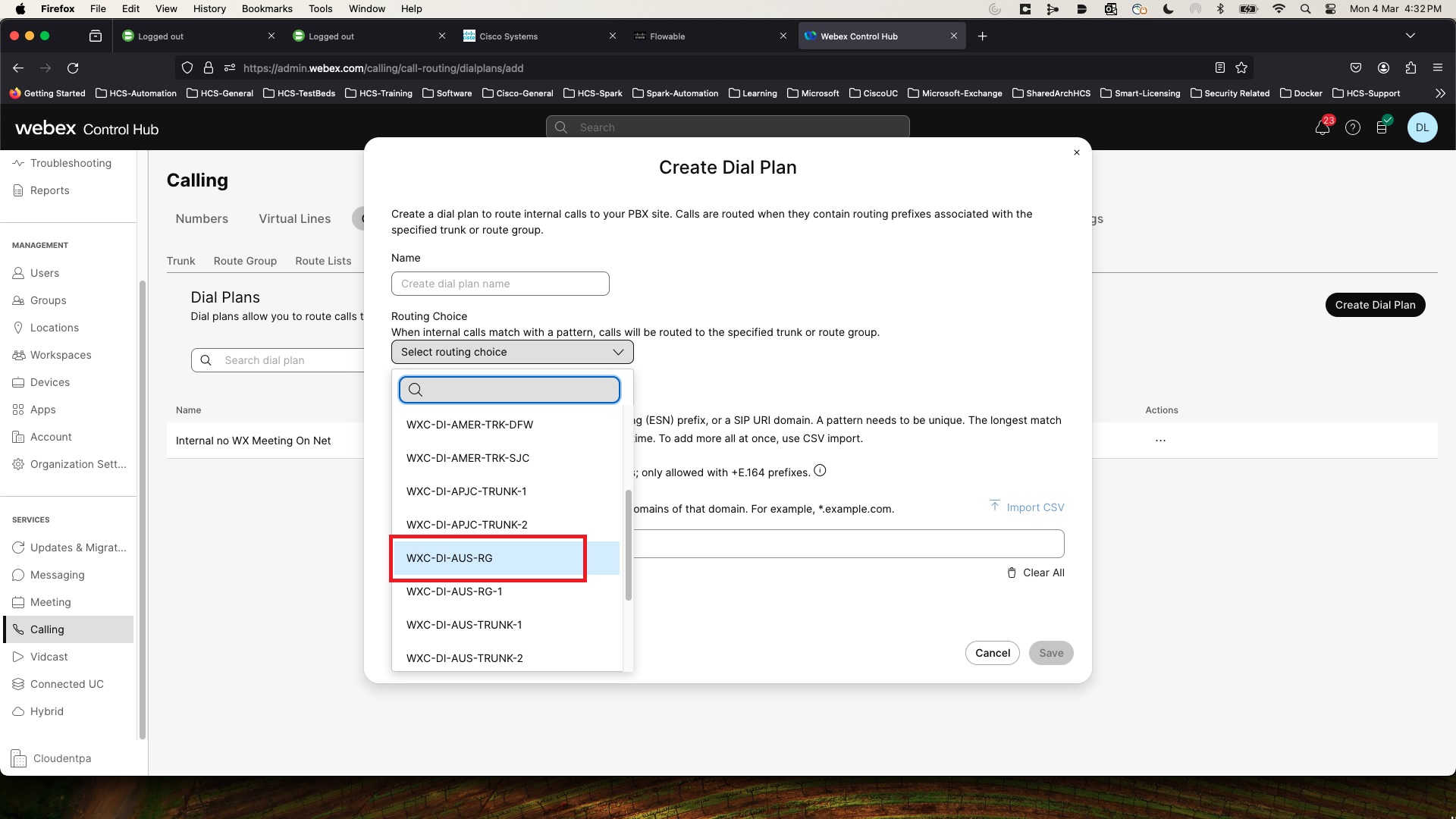
專用實例上的路由清單設定
必須將您指向現有路由清單的路由型式變更為使用與認證型乾線關聯的路由群組。例如:xWxC__強化學習 現在應該指向xWxC_ MT__ RG 。
| 舊的路由清單和路由群組 | 已將路由清單和路由群組重新導向至多租戶 |
|---|---|
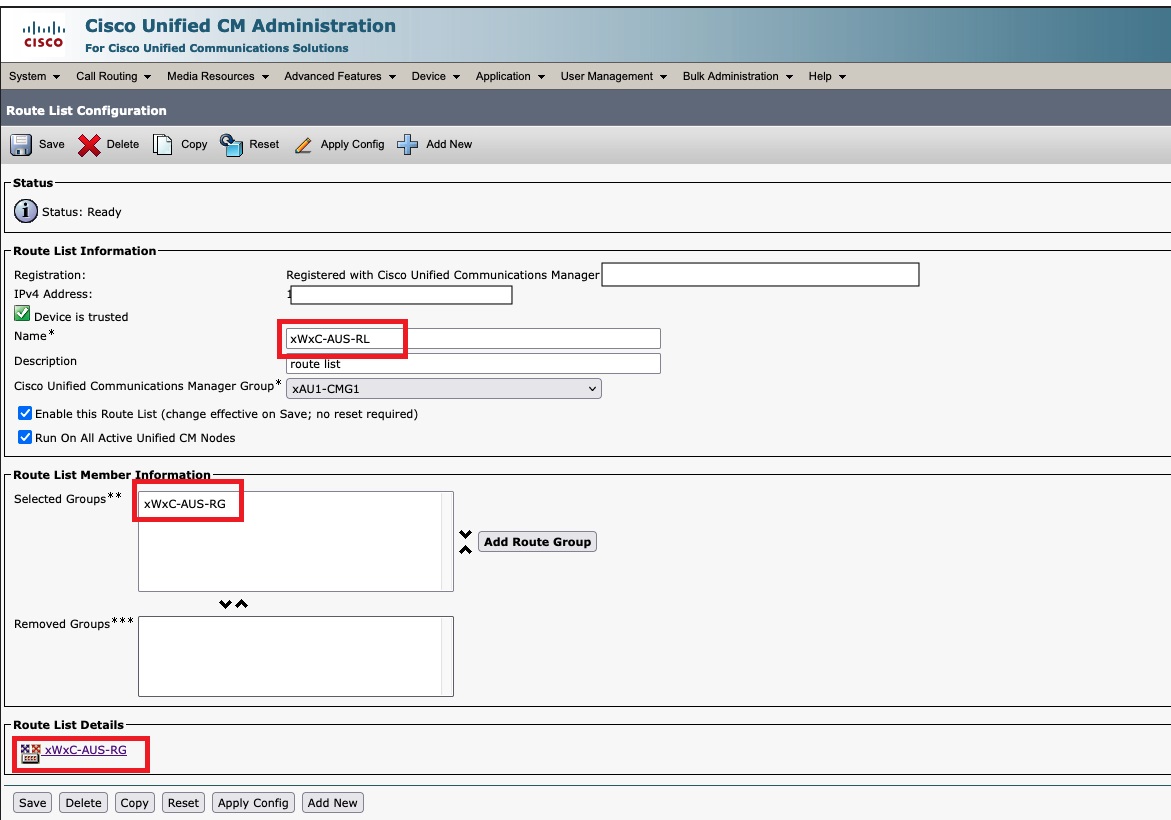 |
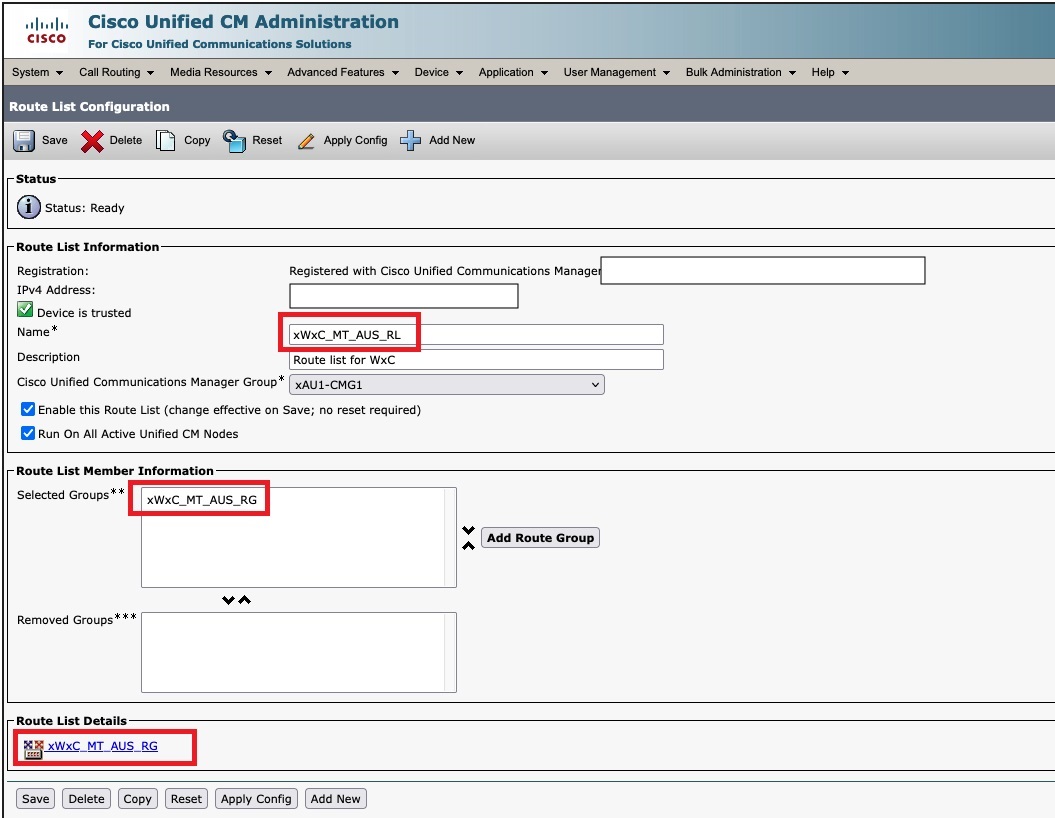 |


